こんにちはマサです。
今回はMacOSのCPUの確認方法を解説します。
MacOSのCPU確認の方法は簡単です。
自分のPCにどのCPUを使われているか?でPCのパフォーマンスに差がでます。
知っていて損はしない情報ですので、確認してみましょう!
それでは、解説していきます。
Mac CPU確認方法
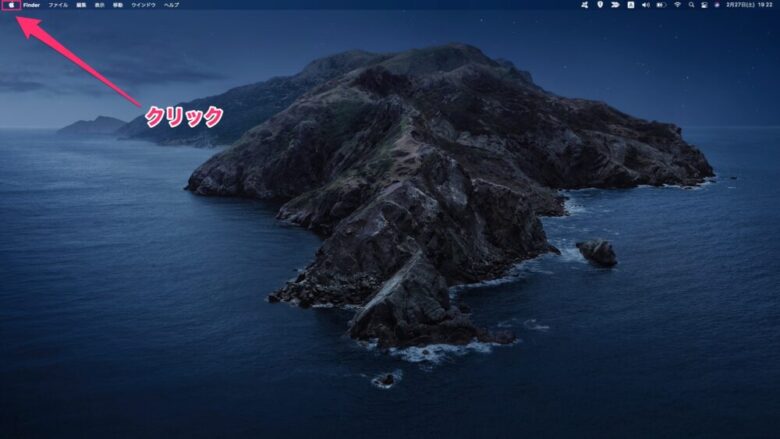
左上のAppleのロゴをクリックします。
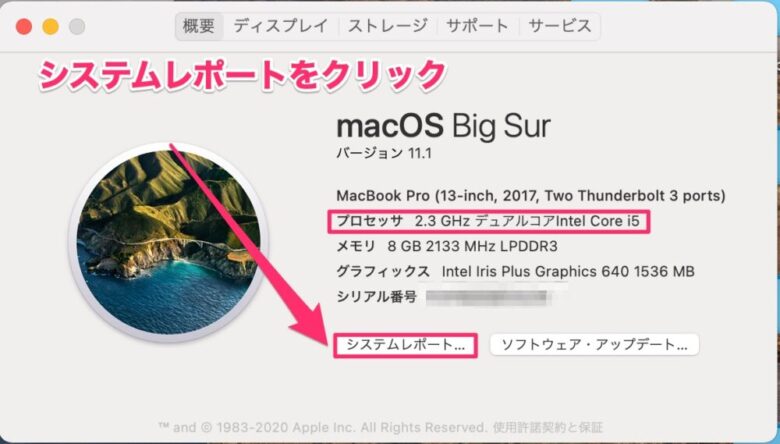
既に”Intel Core i5″と表示されてますね。これが搭載されているCPUです。
もう少し詳しい情報を知りたい場合は、次の”システムレポート”に進みます。
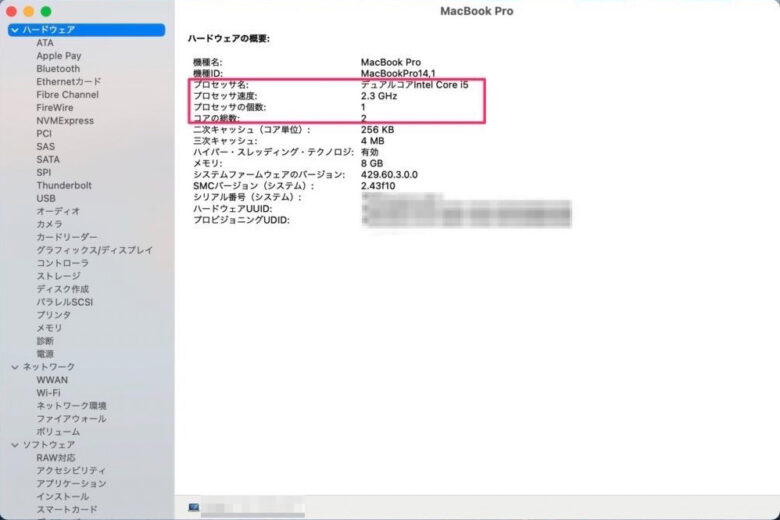
こちらにはプロセッサの速度やコア数が表示されています。
・プロセッサ名: Intel Core i5
・プロセッサ速度: 2.3GHz
・コア数: 2個
など詳細の情報まで確認できます。
Mac CPUをターミナルから確認
LanchPad →ターミナルを探します。
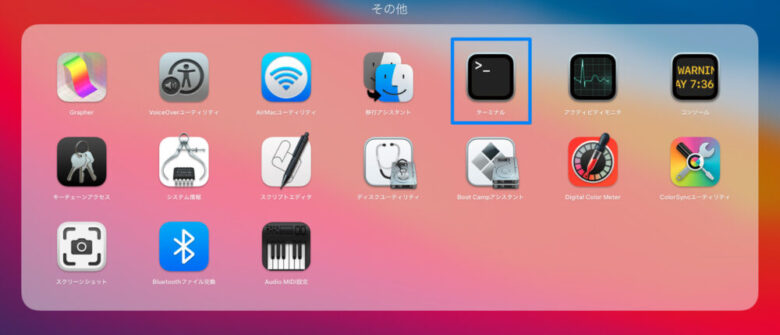
もしくは、LanchPadから「ターミナル」と検索してください。
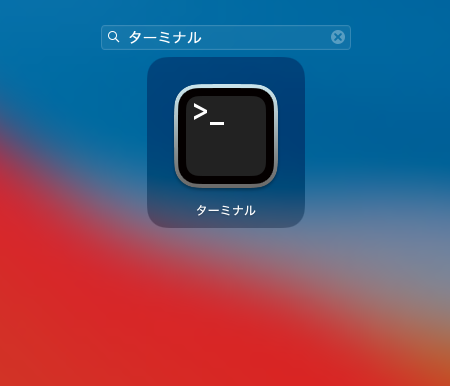
物理コア数
$ $ sysctl -n hw.physicalcpu_max 2
上のコマンドを打つと物理コア数が確認できます。
論理コア数(スレッド数)
$ $ sysctl -n hw.logicalcpu_max 4
上のコマンドを打つと論理コア数(スレッド数)が確認できます。
CPUの型番
$ $ sysctl machdep.cpu.brand_string machdep.cpu.brand_string: Intel(R) Core(TM) i5-7360U CPU @ 2.30GHz
上のコマンドを打つとCPUの型番が表示されます。
CPUのコアやスレッドについては、下記の記事でも解説していますので気になる方は確認してみてください。
今回のまとめ

今回は、MacOSのCPUの確認方法について解説しました。
CPUはPCの中で重要なパーツなので、PCを選ぶ際は念入りに確認することをおすすめします。
今回の記事が少しでも役立てたら嬉しいです。
最後まで読んでいただきありがとうございました。




コメント